Samsung UE40C7000WW User Manual - Page 327
Resim Seçenekleri
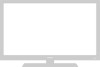 |
View all Samsung UE40C7000WW manuals
Add to My Manuals
Save this manual to your list of manuals |
Page 327 highlights
03 Temel Özellikler ■■ Beyaz Dengesi: Daha doğal bir resim için renk sıcaklığını ayarlar. R-Ofseti / G-Ofseti / B-Ofseti: Herbir rengin (kırmızı, yeşil, mavi) koyuluğunu ayarlar. R-Kazanımı / G-Kazanımı / B-Kazanımı: Herbir rengin (kırmızı, yeşil, mavi) parlaklığını ayarlar. Sıfırla: Beyaz Dengesi seçeneğini varsayılan ayarlarına sıfırlar. ■■ 10p White Balance (Kapalı / Açık): Kırmızı, yeşil ve mavi parlaklığını ayarlayarak beyaz dengesini 10 birimlik bir aralıkta kontrol eder. ✎✎ Resim modu Film olarak ayarlandığında ve harici giriş, tüm girişler olarak ayarlandığında kullanılabilir. ✎✎ Bazı harici cihazlar bu işlevi desteklemeyebilir. Aralık: Ayarlamak için aralık seçin Kırmızı: Kırmızı düzeyini ayarlar. Yeşil: Yeşil düzeyini ayarlar. Mavi: Mavi düzeyini ayarlar. Sıfırla: 10n Beyaz Dengesi seçeneğini varsayılan ayarlarına sıfırlar. ■■ Ten Tonu: Pembe "Ten Tonu" öğesini vurgular. ■■ Kenar Geliştirme (Kapalı/ Açık): Nesne sınırlarını vurgular. ■■ xvYCC (Kapalı / Açık): xvYCC modunun açık ayarına getirilmesi, HDMI ya da Component IN jaklarına bağlı harici bir cihazdan (örn. DVD oynatıcı) film seyrederken ayrıntı ve renk alanını artırır. ✎✎ Resim modu Film olarak ayarlandığında ve harici giriş HDMI ya da Komponent olarak ayarlandığında kullanılabilir. ✎✎ Bazı harici cihazlar bu işlevi desteklemeyebilir. ■■ LED Motion Plus (Kapalı/ Normal / Sinema / Kayan yazı): Daha net resimler elde etmek için birçok hareket içeren hızlı sahnelerden yavaş hareketleri kaldırır. Resim Seçenekleri ✎✎PC modunda, yalnızca Renk Tonu ve Boyut ve Oto Koruma Süresi ayarlarında değişiklik yapabilirsiniz. Resim Seçenekleri Renk Tonu : Normal ► Boyut : Oto Geniş Ekran Modu : 16:9 Diji Parazit Filtre : Otomatik MPEG Przt Filtresi : Otomatik HDMI Siyahlık Düzeyi : Normal Film Modu : Kapalı ▼ U Taşı E Giriş R Geri ■■ Renk Tonu (Mavi / Normal / Kırmızı1 / Kırmızı2) ✎✎ Kırmızı1 veya Kırmızı2 görüntü modu Dinamik olarak ayarlandığında devre dışı bırakılır. ✎✎ Ayarlar, TV'deki bir girişe bağlı herbir harici cihaz için ayarlanabilir ve kaydedilebilir. ■■ Boyut: Kablo TV alıcınız/uydu alıcınızın da kendi ekran boyutu ayarları olabilir. Ancak, çoğu zaman 16:9 modunu kullanmanızı öneririz. P.SIZE Oto Geniş: Resim boyutunu otomatik olarak 16:9 en-boy oranına ayarlar. 16:9: Resim boyutunu, DVD'ler ya da geniş yayınlar için 16:9 oranına getirir. Geniş Zoom: Resmin boyutunu 4:3'ten daha fazla büyütür. düğmelerini kullanarak Konum ayarlar. Zoom: 16:9 genişliğindeki resmi dikey olarak büyüterek ekran boyutuna sığdırır. düğmelerini kullanarak Konum veya Boyut öğelerini ayarlar. 4:3 : Film ya da normal yayın için varsayılan ayardır. ✎✎ Uzun bir süre 4:3 formatında izlemeyin. Ekranın solunda, sağında ve ortasında görüntülenen çizgi şeklindeki izler garanti kapsamında olmayan görüntü alıkoymasına (ekran yanması) neden olabilir. Ekrana Sığdır: HDMI (720p / 1080i / 1080p) veya Komponent (1080i / 1080p) sinyalleri girilirken herhangi bir yerini kesmeden tam görüntüyü görüntüler. ✎✎NOT xx Çift (À, Œ) modu PIP'de ayarlandığında, Resim Boyutu ayarlanamaz. xx Giriş kaynağına bağlı olarak, resim boyutu farklılık gösterebilir. xx Kullanılabilir öğeler, seçilen moda bağlı olarak farklı olabilir. xx PC modunda, yalnızca 16:9 ve 4:3 modları ayarlanabilir. xx Ayarlar, TV'deki bir girişe bağlı herbir harici cihaz için ayarlanabilir ve kaydedilebilir. xx HDMI (1080i / 1080p) veya Komponent (1080i / 1080p) modunda Ekrana Sığdır seçildikten sonra: PositionSize düğmelerini kullanarak Konum veya Boyut öğelerini ayarlar. xx HDMI 720p girişiyle Ekrana Sığdır işlevini kullanırsanız, aşırı tarama işlevinde olduğu gibi 1 satır üstten, alttan, soldan ve sağdan kesilir. ■■ Ekran Modu (16:9 / Geniş Zoom / Zoom / 4:3): Yalnızca resim boyutu Oto Geniş olarak ayarlandığında kullanılabilir. İstediğiniz resim boyutunu 4:3 WSS (Geniş Ekran Hizmeti) boyutunda veya orijinal boyutta belirleyebilirsiniz. Herbir Avrupa ülkesi farklı bir resim boyutu gerektirir. ✎✎ PC, Komponent veya HDMI modunda kullanılamaz. 17 Türkçe















